Kā izslēgt Siri atbildes iPhone tālrunī

Šajā jaunākajā iOS 16 versijā ir papildu iespēja izslēgt Siri atbildes skaņu, nevis izslēgt Siri skaņu, izmantojot iPhone zvana slēdzi.

Jaunākajā iOS 16 versijā mēs varam pielāgot atbildes režīmu papildus diviem atbildes režīmiem iepriekšējās versijās: vienmēr ieslēgt skaņu un automātisko skaņu. Siri izmantos tehnoloģiju, lai atpazītu, kad atbildēt vai izslēgt skaņu. Un šajā jaunākajā iOS 16 versijā ir pieejama papildu iespēja izslēgt Siri atbildes skaņu, nevis izslēgt Siri skaņu, izmantojot iPhone zvana slēdzi . Siri automātiski reaģēs uz skaņām, vadot automašīnu vai izmantojot austiņas, kad tālruņa ekrāns ir izslēgts. Tālāk sniegtajā rakstā ir sniegti norādījumi, kā iPhone tālrunī izslēgt Siri atbildes skaņu.
Norādījumi par to, kā iPhone tālrunī izslēgt Siri atbildes skaņu
1. darbība:
Tālruņa saskarnē noklikšķiniet uz Iestatījumi un pēc tam noklikšķiniet uz Siri un meklēšana , lai pielāgotu šo rīku.
2. darbība:
Pārslēdzieties uz Siri regulēšanas saskarni, noklikšķiniet uz Siri atsauksmes . Lietotājs tagad redzēs opciju Prioritizēt runas atsauksmes , kas pēc noklusējuma ir iestatīta, lai lietotājam sniegtu audio atsauksmes. Ieslēdzot šo režīmu, Siri reaģēs uz skaņu, pat pārejot uz klusuma režīmu.
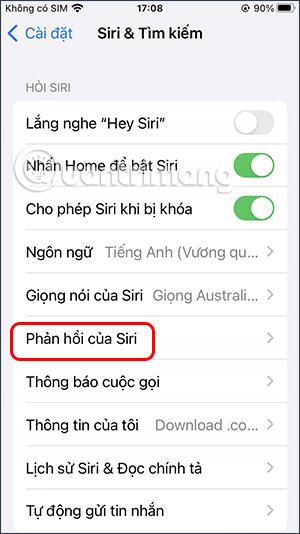
3. darbība:
Lai izslēgtu audio atsauksmes ierīcē Siri, mēs noklikšķināsim uz Prefer Silent Responses , lai izslēgtu audio atsauksmes, izmantojot Siri.
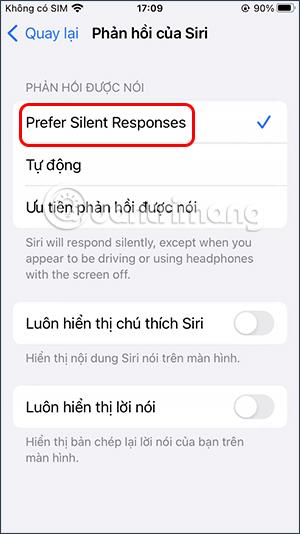
Ja braucat ar automašīnu vai klausāties austiņās un izslēdzat ekrānu, Siri automātiski atbildēs ar skaņu.
Sound Check ir neliela, bet diezgan noderīga funkcija iPhone tālruņos.
iPhone lietotnē Fotoattēli ir atmiņu funkcija, kas izveido fotoattēlu un videoklipu kolekcijas ar mūziku, piemēram, filmu.
Kopš pirmās palaišanas 2015. gadā Apple Music ir izaudzis ārkārtīgi liels. Līdz šim tā ir pasaulē otrā lielākā maksas mūzikas straumēšanas platforma pēc Spotify. Papildus mūzikas albumiem Apple Music ir arī mājvieta tūkstošiem mūzikas videoklipu, diennakts radiostaciju un daudzu citu pakalpojumu.
Ja vēlaties savos videoklipos iekļaut fona mūziku vai, konkrētāk, ierakstīt atskaņoto dziesmu kā videoklipa fona mūziku, ir ļoti vienkāršs risinājums.
Lai gan iPhone tālrunī ir iebūvēta lietotne Weather, dažreiz tā nesniedz pietiekami detalizētus datus. Ja vēlaties kaut ko pievienot, App Store ir daudz iespēju.
Papildus fotoattēlu kopīgošanai no albumiem lietotāji var pievienot fotoattēlus koplietotajiem albumiem iPhone tālrunī. Varat automātiski pievienot fotoattēlus koplietotajiem albumiem, atkārtoti nestrādājot no albuma.
Ir divi ātrāki un vienkāršāki veidi, kā Apple ierīcē iestatīt atpakaļskaitīšanu/taimeri.
App Store ir tūkstošiem lielisku lietotņu, kuras jūs vēl neesat izmēģinājis. Parastie meklēšanas vienumi var nebūt noderīgi, ja vēlaties atklāt unikālas lietotnes, un nav patīkami sākt bezgalīgu ritināšanu ar nejaušiem atslēgvārdiem.
Blur Video ir programma, kas aizmiglo ainas vai jebkuru saturu, ko vēlaties tālrunī, lai palīdzētu mums iegūt attēlu, kas mums patīk.
Šis raksts palīdzēs jums instalēt Google Chrome kā noklusējuma pārlūkprogrammu operētājsistēmā iOS 14.









